navigation OPEL ASTRA K 2016 Instruktionsbog til Infotainment (in Danish)
[x] Cancel search | Manufacturer: OPEL, Model Year: 2016, Model line: ASTRA K, Model: OPEL ASTRA K 2016Pages: 163, PDF Size: 2.98 MB
Page 5 of 163
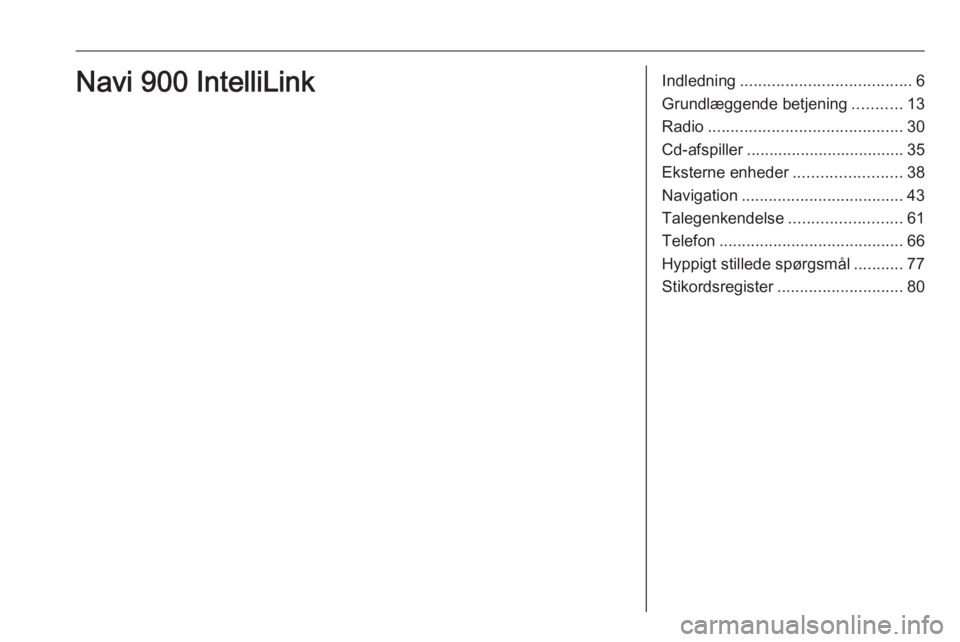
Indledning...................................... 6
Grundlæggende betjening ...........13
Radio ........................................... 30
Cd-afspiller ................................... 35
Eksterne enheder ........................38
Navigation .................................... 43
Talegenkendelse .........................61
Telefon ......................................... 66
Hyppigt stillede spørgsmål ...........77
Stikordsregister ............................ 80Navi 900 IntelliLink
Page 6 of 163
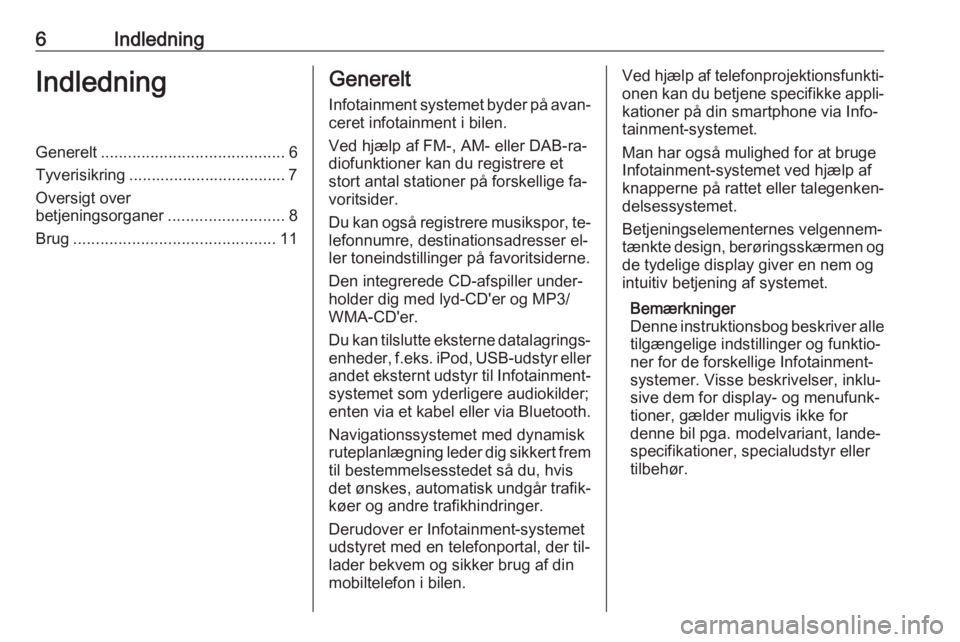
6IndledningIndledningGenerelt......................................... 6
Tyverisikring ................................... 7
Oversigt over
betjeningsorganer ..........................8
Brug ............................................. 11Generelt
Infotainment systemet byder på avan‐
ceret infotainment i bilen.
Ved hjælp af FM-, AM- eller DAB-ra‐
diofunktioner kan du registrere et
stort antal stationer på forskellige fa‐
voritsider.
Du kan også registrere musikspor, te‐
lefonnumre, destinationsadresser el‐
ler toneindstillinger på favoritsiderne.
Den integrerede CD-afspiller under‐
holder dig med lyd-CD'er og MP3/
WMA-CD'er.
Du kan tilslutte eksterne datalagrings‐
enheder, f.eks. iPod, USB-udstyr eller
andet eksternt udstyr til Infotainment- systemet som yderligere audiokilder;
enten via et kabel eller via Bluetooth.
Navigationssystemet med dynamisk
ruteplanlægning leder dig sikkert frem
til bestemmelsesstedet så du, hvis
det ønskes, automatisk undgår trafik‐ køer og andre trafikhindringer.
Derudover er Infotainment-systemet
udstyret med en telefonportal, der til‐
lader bekvem og sikker brug af din
mobiltelefon i bilen.Ved hjælp af telefonprojektionsfunkti‐
onen kan du betjene specifikke appli‐ kationer på din smartphone via Info‐
tainment-systemet.
Man har også mulighed for at bruge
Infotainment-systemet ved hjælp af
knapperne på rattet eller talegenken‐
delsessystemet.
Betjeningselementernes velgennem‐
tænkte design, berøringsskærmen og de tydelige display giver en nem og
intuitiv betjening af systemet.
Bemærkninger
Denne instruktionsbog beskriver alle tilgængelige indstillinger og funktio‐
ner for de forskellige Infotainment-
systemer. Visse beskrivelser, inklu‐
sive dem for display- og menufunk‐
tioner, gælder muligvis ikke for
denne bil pga. modelvariant, lande‐
specifikationer, specialudstyr eller
tilbehør.
Page 7 of 163
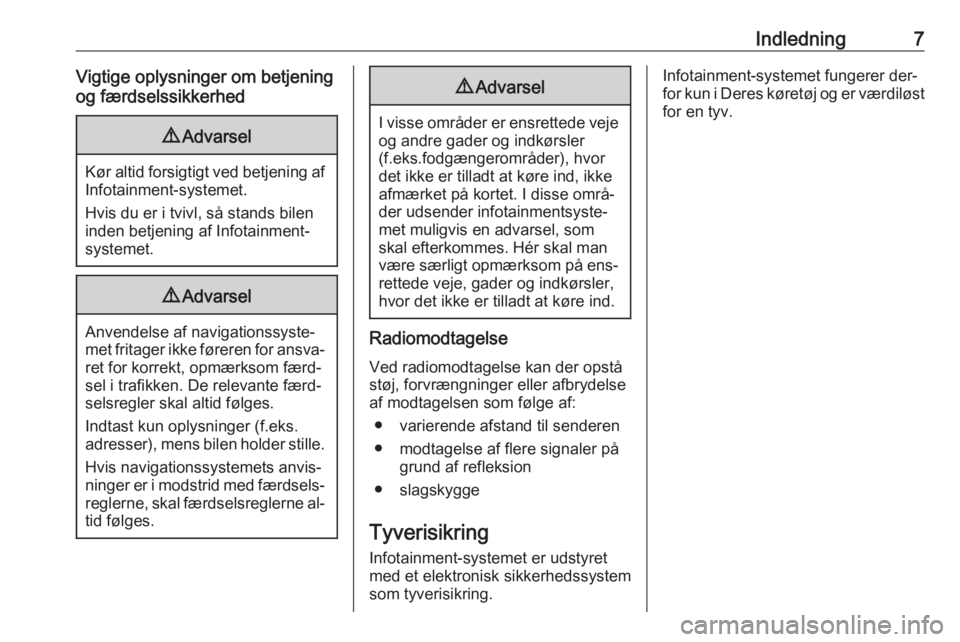
Indledning7Vigtige oplysninger om betjening
og færdselssikkerhed9 Advarsel
Kør altid forsigtigt ved betjening af
Infotainment-systemet.
Hvis du er i tvivl, så stands bilen
inden betjening af Infotainment-
systemet.
9 Advarsel
Anvendelse af navigationssyste‐
met fritager ikke føreren for ansva‐ ret for korrekt, opmærksom færd‐
sel i trafikken. De relevante færd‐
selsregler skal altid følges.
Indtast kun oplysninger (f.eks.
adresser), mens bilen holder stille.
Hvis navigationssystemets anvis‐
ninger er i modstrid med færdsels‐
reglerne, skal færdselsreglerne al‐
tid følges.
9 Advarsel
I visse områder er ensrettede veje
og andre gader og indkørsler
(f.eks.fodgængerområder), hvor
det ikke er tilladt at køre ind, ikke
afmærket på kortet. I disse områ‐
der udsender infotainmentsyste‐
met muligvis en advarsel, som
skal efterkommes. Hér skal man
være særligt opmærksom på ens‐ rettede veje, gader og indkørsler,
hvor det ikke er tilladt at køre ind.
Radiomodtagelse
Ved radiomodtagelse kan der opstå støj, forvrængninger eller afbrydelse
af modtagelsen som følge af:
● varierende afstand til senderen
● modtagelse af flere signaler på grund af refleksion
● slagskygge
Tyverisikring Infotainment-systemet er udstyret
med et elektronisk sikkerhedssystem
som tyverisikring.
Infotainment-systemet fungerer der‐
for kun i Deres køretøj og er værdiløst
for en tyv.
Page 12 of 163
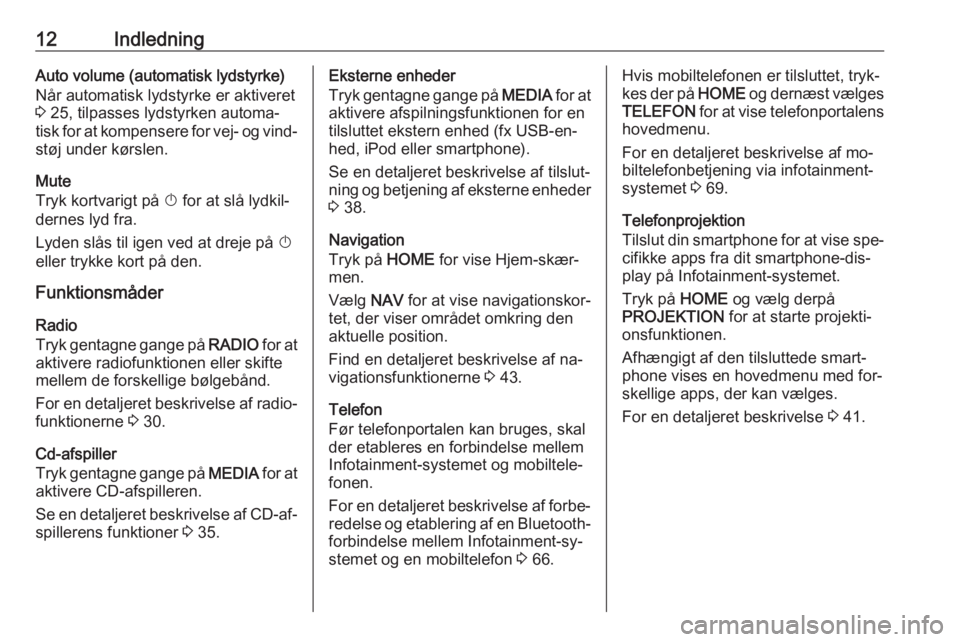
12IndledningAuto volume (automatisk lydstyrke)
Når automatisk lydstyrke er aktiveret
3 25, tilpasses lydstyrken automa‐
tisk for at kompensere for vej- og vind‐ støj under kørslen.
Mute
Tryk kortvarigt på X for at slå lydkil‐
dernes lyd fra.
Lyden slås til igen ved at dreje på X
eller trykke kort på den.
Funktionsmåder
Radio
Tryk gentagne gange på RADIO for at
aktivere radiofunktionen eller skifte
mellem de forskellige bølgebånd.
For en detaljeret beskrivelse af radio‐ funktionerne 3 30.
Cd-afspiller
Tryk gentagne gange på MEDIA for at
aktivere CD-afspilleren.
Se en detaljeret beskrivelse af CD-af‐ spillerens funktioner 3 35.Eksterne enheder
Tryk gentagne gange på MEDIA for at
aktivere afspilningsfunktionen for en
tilsluttet ekstern enhed (fx USB-en‐
hed, iPod eller smartphone).
Se en detaljeret beskrivelse af tilslut‐
ning og betjening af eksterne enheder
3 38.
Navigation
Tryk på HOME for vise Hjem-skær‐
men.
Vælg NAV for at vise navigationskor‐
tet, der viser området omkring den aktuelle position.
Find en detaljeret beskrivelse af na‐
vigationsfunktionerne 3 43.
Telefon
Før telefonportalen kan bruges, skal
der etableres en forbindelse mellem
Infotainment-systemet og mobiltele‐
fonen.
For en detaljeret beskrivelse af forbe‐ redelse og etablering af en Bluetooth-
forbindelse mellem Infotainment-sy‐ stemet og en mobiltelefon 3 66.Hvis mobiltelefonen er tilsluttet, tryk‐
kes der på HOME og dernæst vælges
TELEFON for at vise telefonportalens
hovedmenu.
For en detaljeret beskrivelse af mo‐
biltelefonbetjening via infotainment-
systemet 3 69.
Telefonprojektion
Tilslut din smartphone for at vise spe‐
cifikke apps fra dit smartphone-dis‐
play på Infotainment-systemet.
Tryk på HOME og vælg derpå
PROJEKTION for at starte projekti‐
onsfunktionen.
Afhængigt af den tilsluttede smart‐
phone vises en hovedmenu med for‐ skellige apps, der kan vælges.
For en detaljeret beskrivelse 3 41.
Page 22 of 163
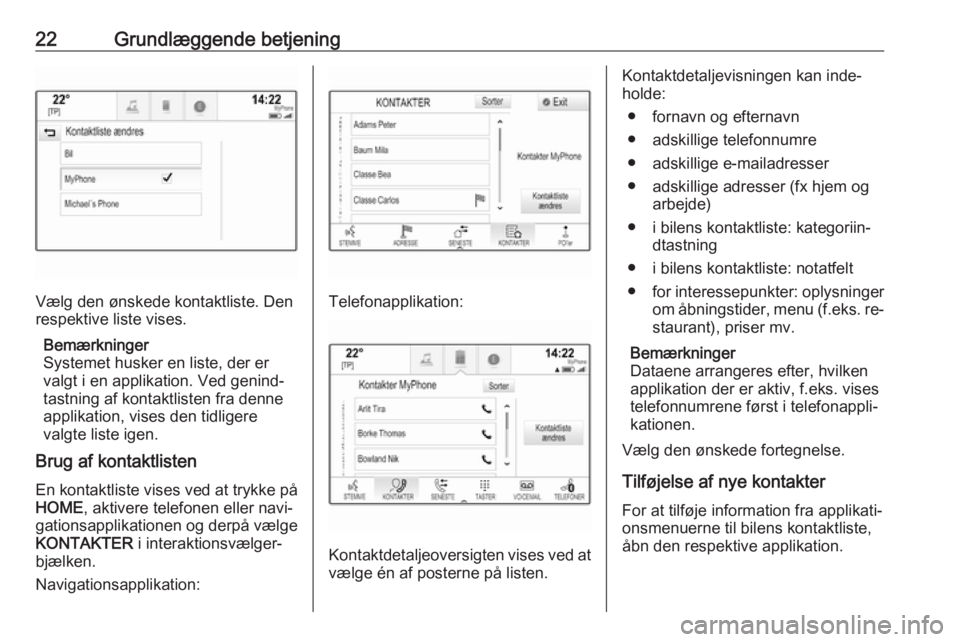
22Grundlæggende betjening
Vælg den ønskede kontaktliste. Den
respektive liste vises.
Bemærkninger
Systemet husker en liste, der er valgt i en applikation. Ved genind‐tastning af kontaktlisten fra denne
applikation, vises den tidligere
valgte liste igen.
Brug af kontaktlisten
En kontaktliste vises ved at trykke på HOME , aktivere telefonen eller navi‐
gationsapplikationen og derpå vælge
KONTAKTER i interaktionsvælger‐
bjælken.
Navigationsapplikation:Telefonapplikation:
Kontaktdetaljeoversigten vises ved at vælge én af posterne på listen.
Kontaktdetaljevisningen kan inde‐
holde:
● fornavn og efternavn
● adskillige telefonnumre
● adskillige e-mailadresser
● adskillige adresser (fx hjem og arbejde)
● i bilens kontaktliste: kategoriin‐ dtastning
● i bilens kontaktliste: notatfelt ● for interessepunkter: oplysninger
om åbningstider, menu (f.eks. re‐ staurant), priser mv.
Bemærkninger
Dataene arrangeres efter, hvilken
applikation der er aktiv, f.eks. vises
telefonnumrene først i telefonappli‐
kationen.
Vælg den ønskede fortegnelse.
Tilføjelse af nye kontakter
For at tilføje information fra applikati‐
onsmenuerne til bilens kontaktliste,
åbn den respektive applikation.
Page 23 of 163
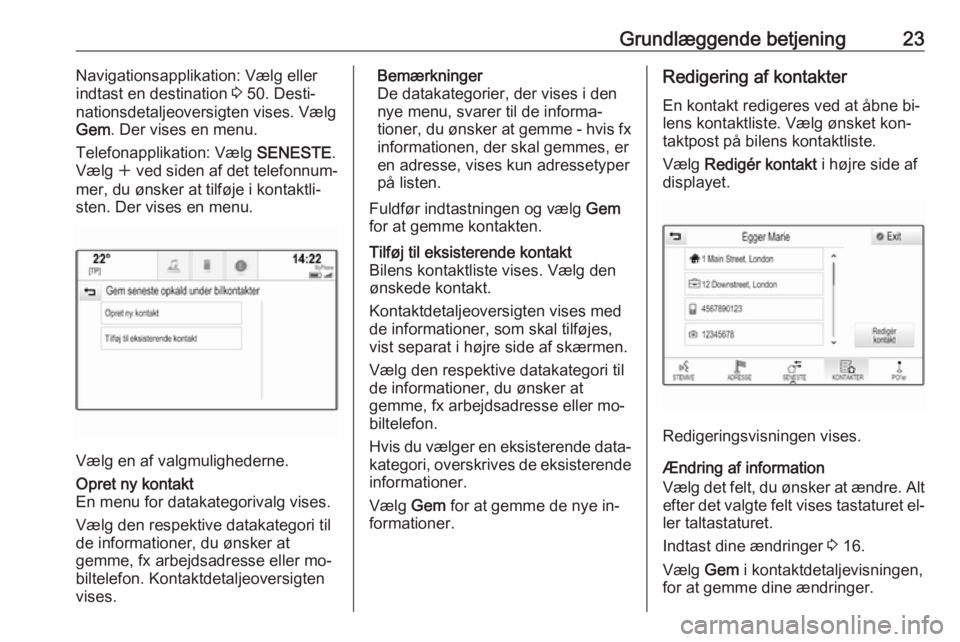
Grundlæggende betjening23Navigationsapplikation: Vælg eller
indtast en destination 3 50. Desti‐
nationsdetaljeoversigten vises. Vælg
Gem . Der vises en menu.
Telefonapplikation: Vælg SENESTE.
Vælg w ved siden af det telefonnum‐
mer, du ønsker at tilføje i kontaktli‐
sten. Der vises en menu.
Vælg en af valgmulighederne.
Opret ny kontakt
En menu for datakategorivalg vises.
Vælg den respektive datakategori til
de informationer, du ønsker at
gemme, fx arbejdsadresse eller mo‐
biltelefon. Kontaktdetaljeoversigten
vises.Bemærkninger
De datakategorier, der vises i den
nye menu, svarer til de informa‐ tioner, du ønsker at gemme - hvis fx
informationen, der skal gemmes, er
en adresse, vises kun adressetyper på listen.
Fuldfør indtastningen og vælg Gem
for at gemme kontakten.Tilføj til eksisterende kontakt
Bilens kontaktliste vises. Vælg den
ønskede kontakt.
Kontaktdetaljeoversigten vises med de informationer, som skal tilføjes,
vist separat i højre side af skærmen.
Vælg den respektive datakategori til
de informationer, du ønsker at
gemme, fx arbejdsadresse eller mo‐
biltelefon.
Hvis du vælger en eksisterende data‐
kategori, overskrives de eksisterende informationer.
Vælg Gem for at gemme de nye in‐
formationer.Redigering af kontakter
En kontakt redigeres ved at åbne bi‐ lens kontaktliste. Vælg ønsket kon‐
taktpost på bilens kontaktliste.
Vælg Redigér kontakt i højre side af
displayet.
Redigeringsvisningen vises.
Ændring af information
Vælg det felt, du ønsker at ændre. Alt
efter det valgte felt vises tastaturet el‐
ler taltastaturet.
Indtast dine ændringer 3 16.
Vælg Gem i kontaktdetaljevisningen,
for at gemme dine ændringer.
Page 43 of 163
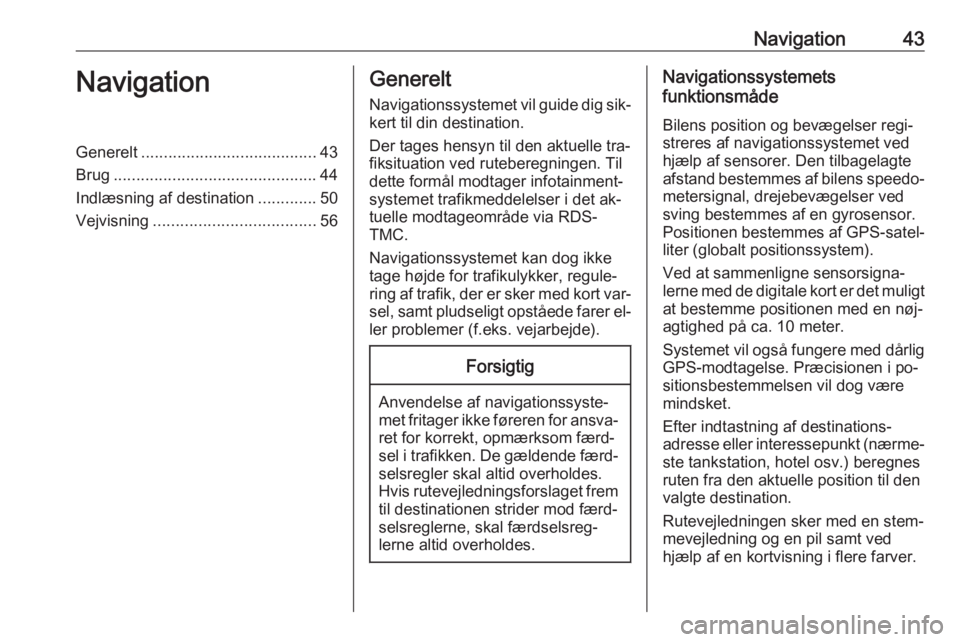
Navigation43NavigationGenerelt....................................... 43
Brug ............................................. 44
Indlæsning af destination .............50
Vejvisning .................................... 56Generelt
Navigationssystemet vil guide dig sik‐
kert til din destination.
Der tages hensyn til den aktuelle tra‐
fiksituation ved ruteberegningen. Til
dette formål modtager infotainment-
systemet trafikmeddelelser i det ak‐
tuelle modtageområde via RDS-
TMC.
Navigationssystemet kan dog ikke
tage højde for trafikulykker, regule‐
ring af trafik, der er sker med kort var‐
sel, samt pludseligt opståede farer el‐ ler problemer (f.eks. vejarbejde).Forsigtig
Anvendelse af navigationssyste‐
met fritager ikke føreren for ansva‐ ret for korrekt, opmærksom færd‐
sel i trafikken. De gældende færd‐
selsregler skal altid overholdes.
Hvis rutevejledningsforslaget frem til destinationen strider mod færd‐selsreglerne, skal færdselsreg‐
lerne altid overholdes.
Navigationssystemets
funktionsmåde
Bilens position og bevægelser regi‐
streres af navigationssystemet ved
hjælp af sensorer. Den tilbagelagte
afstand bestemmes af bilens speedo‐
metersignal, drejebevægelser ved
sving bestemmes af en gyrosensor.
Positionen bestemmes af GPS-satel‐ liter (globalt positionssystem).
Ved at sammenligne sensorsigna‐
lerne med de digitale kort er det muligt
at bestemme positionen med en nøj‐
agtighed på ca. 10 meter.
Systemet vil også fungere med dårlig GPS-modtagelse. Præcisionen i po‐
sitionsbestemmelsen vil dog være
mindsket.
Efter indtastning af destinations‐
adresse eller interessepunkt (nærme‐
ste tankstation, hotel osv.) beregnes ruten fra den aktuelle position til den
valgte destination.
Rutevejledningen sker med en stem‐
mevejledning og en pil samt ved
hjælp af en kortvisning i flere farver.
Page 44 of 163
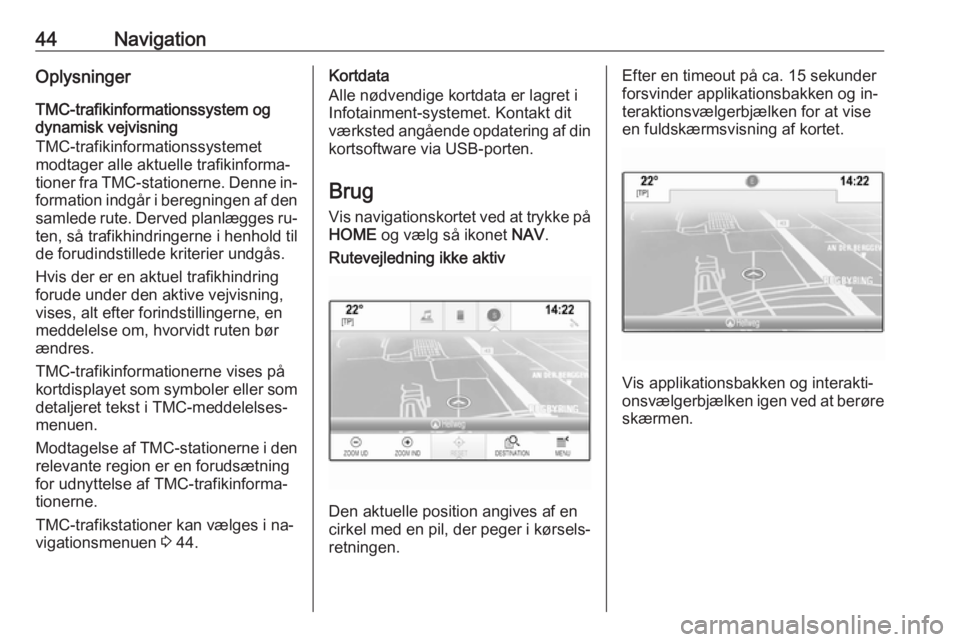
44NavigationOplysninger
TMC-trafikinformationssystem og
dynamisk vejvisning
TMC-trafikinformationssystemet
modtager alle aktuelle trafikinforma‐
tioner fra TMC-stationerne. Denne in‐
formation indgår i beregningen af den samlede rute. Derved planlægges ru‐
ten, så trafikhindringerne i henhold til
de forudindstillede kriterier undgås.
Hvis der er en aktuel trafikhindring
forude under den aktive vejvisning,
vises, alt efter forindstillingerne, en
meddelelse om, hvorvidt ruten bør
ændres.
TMC-trafikinformationerne vises på
kortdisplayet som symboler eller som detaljeret tekst i TMC-meddelelses‐
menuen.
Modtagelse af TMC-stationerne i den relevante region er en forudsætning
for udnyttelse af TMC-trafikinforma‐
tionerne.
TMC-trafikstationer kan vælges i na‐
vigationsmenuen 3 44.Kortdata
Alle nødvendige kortdata er lagret i
Infotainment-systemet. Kontakt dit
værksted angående opdatering af din
kortsoftware via USB-porten.
Brug
Vis navigationskortet ved at trykke på
HOME og vælg så ikonet NAV.Rutevejledning ikke aktiv
Den aktuelle position angives af en
cirkel med en pil, der peger i kørsels‐ retningen.
Efter en timeout på ca. 15 sekunder
forsvinder applikationsbakken og in‐ teraktionsvælgerbjælken for at vise
en fuldskærmsvisning af kortet.
Vis applikationsbakken og interakti‐
onsvælgerbjælken igen ved at berøre skærmen.
Page 45 of 163
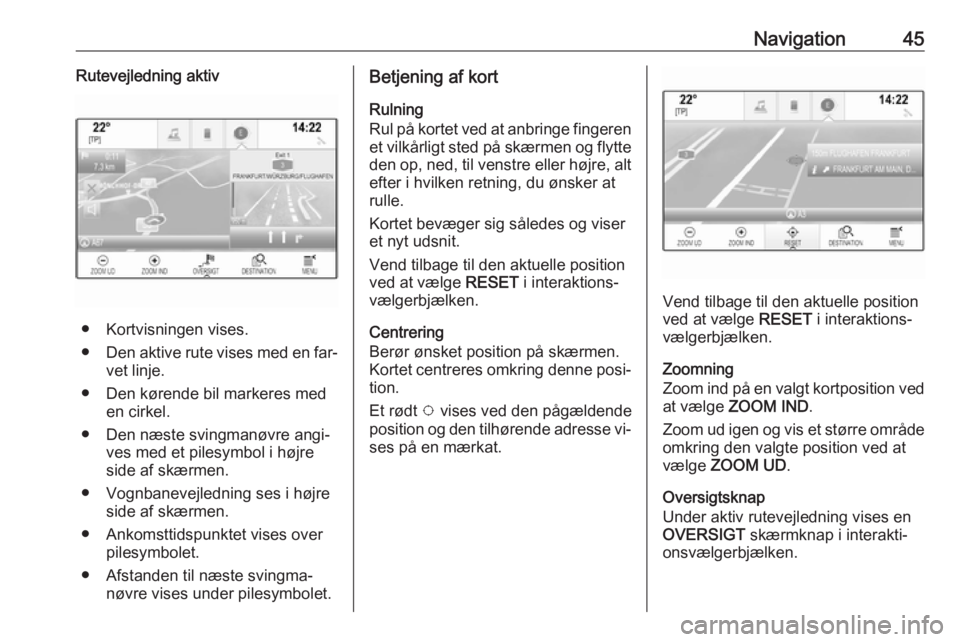
Navigation45Rutevejledning aktiv
● Kortvisningen vises.
● Den aktive rute vises med en far‐
vet linje.
● Den kørende bil markeres med en cirkel.
● Den næste svingmanøvre angi‐ ves med et pilesymbol i højre
side af skærmen.
● Vognbanevejledning ses i højre side af skærmen.
● Ankomsttidspunktet vises over pilesymbolet.
● Afstanden til næste svingma‐ nøvre vises under pilesymbolet.
Betjening af kort
Rulning
Rul på kortet ved at anbringe fingeren et vilkårligt sted på skærmen og flytte den op, ned, til venstre eller højre, alt
efter i hvilken retning, du ønsker at
rulle.
Kortet bevæger sig således og viser
et nyt udsnit.
Vend tilbage til den aktuelle position
ved at vælge RESET i interaktions‐
vælgerbjælken.
Centrering
Berør ønsket position på skærmen. Kortet centreres omkring denne posi‐ tion.
Et rødt v vises ved den pågældende
position og den tilhørende adresse vi‐
ses på en mærkat.
Vend tilbage til den aktuelle position
ved at vælge RESET i interaktions‐
vælgerbjælken.
Zoomning
Zoom ind på en valgt kortposition ved at vælge ZOOM IND .
Zoom ud igen og vis et større område
omkring den valgte position ved at
vælge ZOOM UD .
Oversigtsknap
Under aktiv rutevejledning vises en
OVERSIGT skærmknap i interakti‐
onsvælgerbjælken.
Page 46 of 163
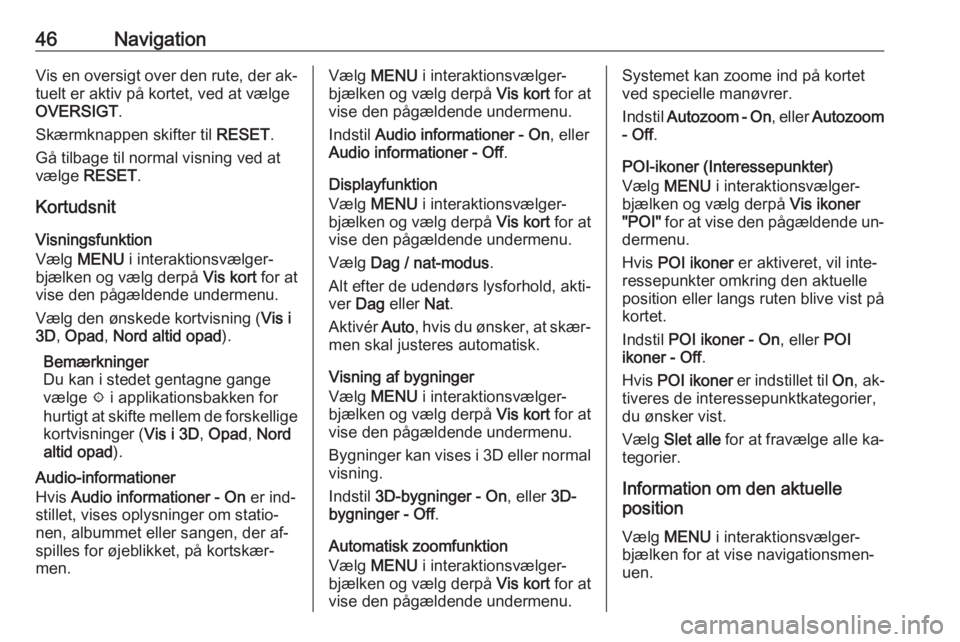
46NavigationVis en oversigt over den rute, der ak‐
tuelt er aktiv på kortet, ved at vælge
OVERSIGT .
Skærmknappen skifter til RESET.
Gå tilbage til normal visning ved at
vælge RESET .
Kortudsnit
Visningsfunktion
Vælg MENU i interaktionsvælger‐
bjælken og vælg derpå Vis kort for at
vise den pågældende undermenu.
Vælg den ønskede kortvisning ( Vis i
3D , Opad , Nord altid opad ).
Bemærkninger
Du kan i stedet gentagne gange
vælge x i applikationsbakken for
hurtigt at skifte mellem de forskellige kortvisninger ( Vis i 3D, Opad , Nord
altid opad ).
Audio-informationer
Hvis Audio informationer - On er ind‐
stillet, vises oplysninger om statio‐ nen, albummet eller sangen, der af‐
spilles for øjeblikket, på kortskær‐
men.Vælg MENU i interaktionsvælger‐
bjælken og vælg derpå Vis kort for at
vise den pågældende undermenu.
Indstil Audio informationer - On , eller
Audio informationer - Off .
Displayfunktion
Vælg MENU i interaktionsvælger‐
bjælken og vælg derpå Vis kort for at
vise den pågældende undermenu.
Vælg Dag / nat-modus .
Alt efter de udendørs lysforhold, akti‐
ver Dag eller Nat.
Aktivér Auto, hvis du ønsker, at skær‐
men skal justeres automatisk.
Visning af bygninger
Vælg MENU i interaktionsvælger‐
bjælken og vælg derpå Vis kort for at
vise den pågældende undermenu.
Bygninger kan vises i 3D eller normal
visning.
Indstil 3D-bygninger - On , eller 3D-
bygninger - Off .
Automatisk zoomfunktion
Vælg MENU i interaktionsvælger‐
bjælken og vælg derpå Vis kort for at
vise den pågældende undermenu.Systemet kan zoome ind på kortet
ved specielle manøvrer.
Indstil Autozoom - On , eller Autozoom
- Off .
POI-ikoner (Interessepunkter)
Vælg MENU i interaktionsvælger‐
bjælken og vælg derpå Vis ikoner
"POI" for at vise den pågældende un‐
dermenu.
Hvis POI ikoner er aktiveret, vil inte‐
ressepunkter omkring den aktuelle
position eller langs ruten blive vist på
kortet.
Indstil POI ikoner - On , eller POI
ikoner - Off .
Hvis POI ikoner er indstillet til On, ak‐
tiveres de interessepunktkategorier,
du ønsker vist.
Vælg Slet alle for at fravælge alle ka‐
tegorier.
Information om den aktuelle
position
Vælg MENU i interaktionsvælger‐
bjælken for at vise navigationsmen‐
uen.